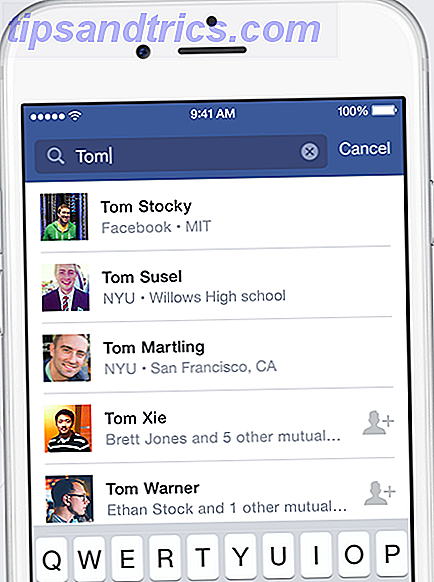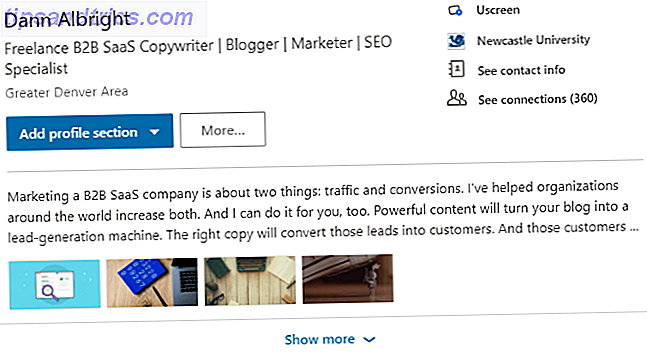Om du inte redan har det borde du verkligen överväga att uppgradera till den senaste versionen av Microsoft Office. Jag vet att vi argumenterade för att Office 2016 inte var värt 5 Bra anledningar till att du inte skulle köpa Office 2016 5 Goda skäl till att du inte ska köpa Office 2016 Ska du köpa standalone-paketversionen av Office 2016? Vi presenterar vårt fall varför vi tycker att du inte borde visa dig vad du kan göra istället. Läs mer, men Office 365 är fortfarande ett giltigt alternativ eftersom det delar alla samma funktioner och förbättringar.
Faktum är att det finns så många anledningar till varför uppgradering är en bra idé 13+ Skäl du borde uppgradera till Microsoft Office 2016 13+ Skäl du borde uppgradera till Microsoft Office 2016 Microsoft Office 2016 är här och det är dags för dig att fatta ett beslut. Produktivitetsfrågan är - ska du uppgradera? Vi ger dig de nya funktionerna och de fräschare skälen till att hjälpa dig ... Läs mer, inklusive ett överflöd av nya produktivitetsfunktioner som sparar tid 10 Nya Microsoft Office 2016-funktioner för att öka produktiviteten 10 Nya Microsoft Office 2016-funktioner för att öka produktiviteten Microsoft Office 2016 tar emot nya funktioner hela tiden. De är tillgängliga först för Office Insiders och Office 365-abonnenter. Vi visar dig de bästa nya Word-, Excel-, PowerPoint- och Outlook-funktionerna och hur du ... Läs mer. Bland de nya funktionerna är Quick Analysis- funktionen - som jag blev kär i första gången jag använde den.

Att använda funktionen Quick Analysis är död enkel. Öppna ett kalkylblad som har data i det, välj en grupp av celler och klicka sedan på ikonen som visas längst ned till höger i ditt val (det här är snabbanalyssknappen). När du klickar ser du flera typer av möjliga analyser.
De fem huvudkategorierna är:
- formatering
- diagram
- Totals
- tabeller
- Miniatyr
Till exempel i kategorin Formatering kan du sväva över Data Bars för att förhandsgranska alla numeriska celler som fylls proportionellt med datavärde. I kategorin Totals kan du sväva över Sum för att se summan av alla kolumner i ditt val. Om du vill att förhandsgranskningen blir verklig, klicka istället för att sväva.
Jag först hittade om Quick Analysis när jag spårade näringsinformationen för allt jag åt - och sumfunktionen var så användbar för att snabbt summera och förhandsgranska en dags värde av mat utan att behöva använda permanenta ekvationer och funktioner.
Du kan också använda Snabbanalys för att förhandsgranska och skapa diagram och tabeller i ett ögonblick. Det blir inte mer produktivt än det! På samma sätt rekommenderar vi att du checkar ut dessa andra måste-lära Excel-tips 8 Tips för hur du snabbt läser Excel 8 Tips för hur du läser Excel snabbt Inte lika bekväm med Excel som du vill? Börja med enkla tips för att lägga till formler och hantera data. Följ den här guiden, och du kommer snart att bli snabb. Läs mer .
Har du använt funktionen Snabb analys tidigare? Om så är fallet, vad använder du det för? Om inte, ska du använda det nu? Hur bra låter det? Dela dina tankar med oss nedan!